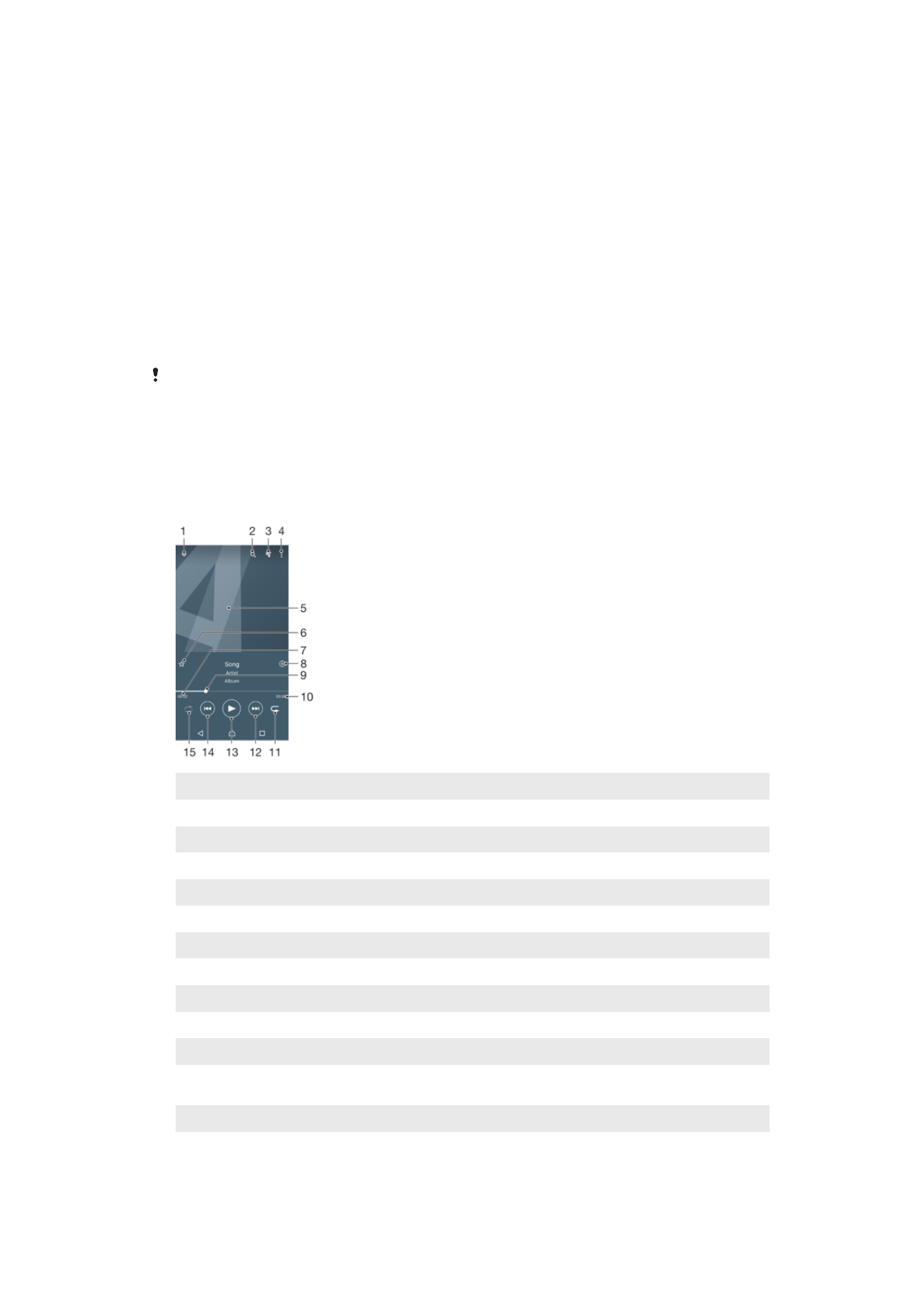
Слухання музики
Щоб слухати улюблену музику та аудіокниги, використовуйте програму «Музика».
1
Згортання плеєра в повноекранному режимі
2
Пошук усіх композицій, збережених на пристрої
3
Перегляд поточної черги відтворення
4
Перегляд параметрів меню
5
Обкладинка альбому (якщо доступна)
6
Додавання або видалення композиції з вибраного
7
Час, який минув із початку поточної композиції
8
Додавання композиції до списку відтворення
9
Маркер перебігу відтворення: перетягніть маркер або торкніться лінії для перемотування вперед чи назад
10
Загальна тривалість поточної композиції
11
Повторне відтворення всіх композицій у поточній черзі
12
Торкніться, щоб перейти до наступної композиції з черги відтворення. Доторкніться та утримайте, щоб виконати
перемотку вперед у межах поточної композиції
13
Відтворення або призупинення композиції
14
Торкніться, щоб перейти до попередньої композиції з черги відтворення. Доторкніться та утримайте, щоб виконати
перемотку назад у межах поточної композиції
98
Перед вами онлайн-версія цього видання. © Роздруковувати його можна лише для власного користування.
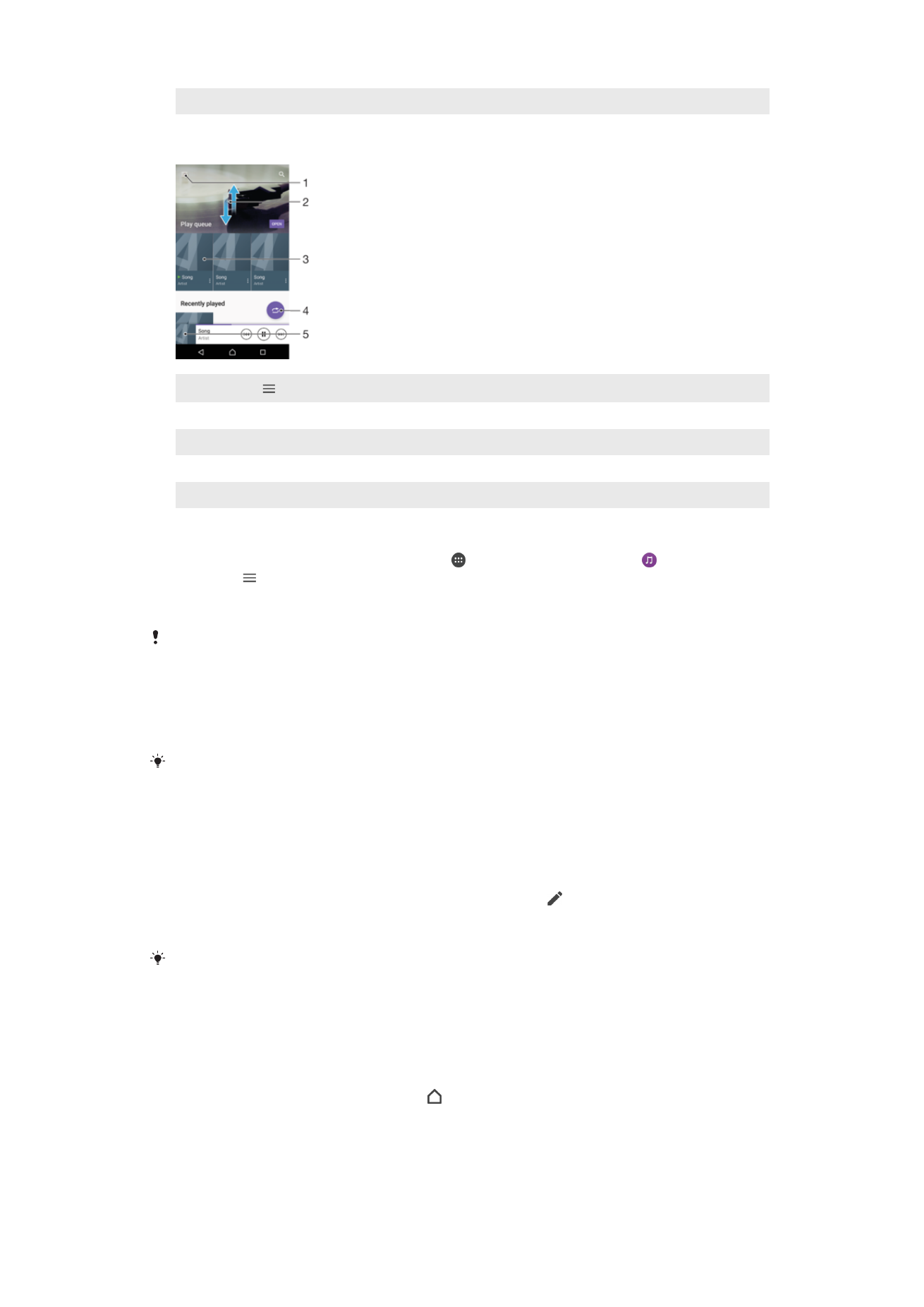
15
Довільне розміщення композицій у поточній черзі відтворення
Головний екран програми «Музика»
1
Торкніться у верхньому лівому куті екрана, щоб відкрити меню програми «Музика»
2
Прокрутіть угору або вниз, щоб переглянути вміст
3
Відтворення композиції в програмі «Музика»
4
Відтворення всіх композицій у довільному порядку
5
Повернення до екрана музичного плеєра
Відтворення композиції в програмі «Музика»
1
Перейдіть на Головний екран, торкніться , а потім знайдіть і торкніться .
2
Торкніться .
3
Виберіть категорію музики.
4
Торкніться композиції, щоб відтворити її.
Об’єкти, захищені авторським правом, можуть не відтворюватися. Переконайтеся, що
маєте потрібні права на вміст, який бажаєте використовувати.
Пошук інформації про композицію в Інтернеті
•
Під час відтворення композиції в програмі «Музика» торкніться обкладинки альбому та
Докладніше.
Онлайн-ресурси, що стосуються композиції, можуть включати відеозаписи на YouTube™,
тексти композиції та інформацію про виконавця у Вікіпедії.
Змінення інформації про музику та завантаження обкладинки альбому
1
У програмі «Музика» торкніться обкладинки альбому, а потім торкніться Змінення
інформації.
2
Внесіть потрібні зміни.
3
Щоб вибрати чи завантажити обкладинку альбому, торкніться і виберіть потрібний
варіант.
4
Завершивши, торкніться ЗБЕРЕГТИ.
Також у меню «Музика» в установках пристрою можна налаштувати автоматичне
завантаження обкладинок альбомів.
Налаштування гучності аудіозапису
•
Натисніть клавішу гучності вгору або вниз.
Згортання програми «Музика»
•
Під час відтворення композиції торкніться , щоб перейти на Головний екран.
Програма «Музика» відтворюватиме музику у фоновому режимі.
99
Перед вами онлайн-версія цього видання. © Роздруковувати його можна лише для власного користування.
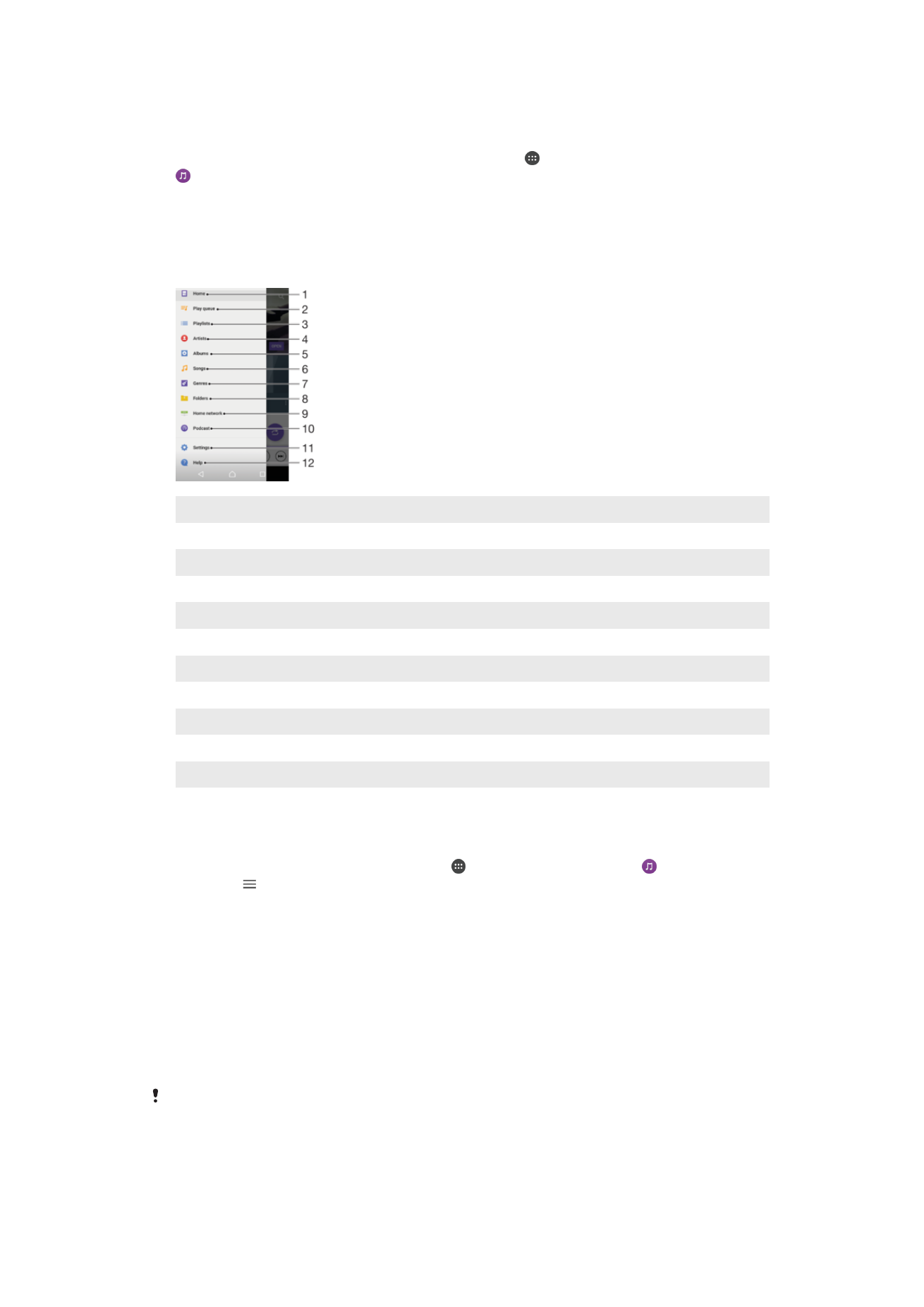
Відкриття програми «Музика», що працює у фоновому режимі
•
Під час відтворення композиції у фоновому режимі перетягніть рядок стану донизу та
торкніться програми «Музика».
•
Також можна перейти на Головний екран, торкнутися , а потім знайти й торкнутися
.